Вы обнаружите, что помощник Google действительно часто активируется сам по себе на вашем Samsung Galaxy S9. Создается впечатление, что микрофон Ok Google все еще активен. Иногда бывает сложно найти, где убрать режим Google Assistant. В этой статье вы узнаете, как удалить Ok Google и Google Assistant на Samsung Galaxy S9. Во-вторых, у вас будет возможность повторно активировать Google Ассистента и Окей, Google на Samsung Galaxy S9, если вы когда-нибудь пожалеете об их удалении.

Как удалить Google Assistant или Окей, Google на Samsung Galaxy S9?
Google Ассистент активен по умолчанию без предварительного запроса от вас. Вы можете говорить, и вдруг ваш смартфон отвечает вам без каких-либо запросов. На смартфоне Android убрать режим Google Assistant невозможно. Можно просто удалить мастера. Чтобы отключить Google Ассистента и, следовательно, разрешить Google, следуйте следующему руководству:
Как ПОЛНОСТЬЮ отключить Google Assistant на телефоне андроид

Программы для Windows, мобильные приложения, игры — ВСЁ БЕСПЛАТНО, в нашем закрытом телеграмм канале — Подписывайтесь:)
- Перейти к l’application Google , представленный буквой G в цвете
- И нажмите на меню внизу справа или на 3 горизонтальные точки.
- Затем нажмите Настройки
- И нажмите на Google Assistant.
- Затем перейдите на вкладку Ассистент.
- И перейдите в нижнюю часть меню и нажмите «Телефон» или «Samsung Galaxy S9».
- Отключите Ok Google, чтобы микрофон не был активен
- Чтобы убедиться, что помощник отключен, снимите флажок Google Assistant.
Какой способ отключить кнопку Google Ассистента на кнопке главного экрана вашего Samsung Galaxy S9?
В предыдущей главе вам удалось отключить режим Ok google. Теперь вы хотите удалить кнопку Google Ассистента, которая появляется, когда вы нажимаете и удерживаете кнопку «Домой» на Samsung Galaxy S9. Чтобы удалить эту функцию, просто следуйте этим инструкциям:
- Зайдите в настройки вашего Samsung Galaxy S9
- И нажмите «Приложения».
- И нажмите на меню вверху справа или на 3 маленькие вертикальные точки
- Затем нажмите «Приложения по умолчанию».
- После нажатия на Assistance будет написано google
- Нажмите еще раз на «Помощь», именно на Google, написанное синим цветом.
- И выберите Нет помощи.
Каким способом можно активировать Google Assistant и Ok Google на Samsung Galaxy S9?
У вас больше нет опции Окей, Google и Google Ассистент, но вы хотите переустановить ее. Некоторым может быть интересен Google Ассистент. Голосовой поиск выполняется быстро, поэтому вы также можете разблокировать свой Samsung Galaxy S9 с помощью голосовой команды из Google Assistant. Вы хотите разблокировать свой Samsung Galaxy S9 с помощью распознавания лиц, смотрите нашу статью.
Как отключить голосовой помощник Google Assistent на любом Android?
Активировать Google Assistant на Samsung Galaxy S9
- Зайдите в меню настроек вашего Samsung Galaxy S9.
- И нажмите «Приложения».
- И нажмите на меню вверху справа или на 3 маленькие вертикальные точки
- Затем нажмите «Приложения по умолчанию».
- После нажатия на Assistance будет написано google
- Нажмите еще раз на «Помощь», а именно на «Нет помощи», написанное синим цветом.
- И выберите Google и подтвердите
Поэтому вам нужно будет активировать Google Assistant на кнопке «Домой» на Samsung Galaxy S9.
Активировать Окей, Google на Samsung Galaxy S9
Вы активировали кнопку «Домой», чтобы получить доступ к Google Ассистенту. Теперь, чтобы иметь возможность активировать голосовую команду и, таким образом, активировать Окей, Google, вам нужно будет настроить эту опцию. Следуйте следующим шагам:
- Перейти к приложение google , представленный буквой G в цвете
- Затем нажмите на меню внизу справа или на 3 горизонтальные точки.
- Затем нажмите Настройки
- Затем нажмите Google Assistant.
- Затем выберите вкладку Ассистент.
- Затем спуститесь в меню и нажмите «Телефон» или «Samsung Galaxy S9».
- Выберите Google Assistant
- Активируйте Ok Google, чтобы микрофон был активен
Если вы ищете другие учебные материалы для своего Samsung Galaxy S9, вы можете просмотреть их в категории: Samsung Galaxy S9.
Программы для Windows, мобильные приложения, игры — ВСЁ БЕСПЛАТНО, в нашем закрытом телеграмм канале — Подписывайтесь:)
Источник: pagb.ru
Как отключить «Ок, Google» на смартфоне

Голосовой ассистент Google — удобная функция, для тех кто ею пользуется. Но вот запуск его даже при заблокированном экране — неудобная штука. Это раздражает, особенно если голосовой ассистент просыпается, когда его не звали. Я решил отключить функцию Ok, Google в своем телефоне, но это оказалось непросто.

Почему я отключил Ok, Google
- Мне не нравится, что в фоновом режиме Гугл ассистент подслушивает все мои разговоры. Даже, если меня уверяют, что он их никуда не сливает.
- Срабатывание функции в режиме сна телефона нерационально тратит батарейку, а значит смартфон без зарядки будет жить меньше.
- У моего ассистента нередко возникают слуховые галлюцинации. Он слышит «Ок, гугл» даже в фразах, где их в помине не было. Были случаи, когда срабатывание происходило не от моего голоса, а это уже неприятно вдвойне.
Как отключить Ok, Google на телефоне
Находим программу Google на телефоне. В моем случае она находится в группе Гугл. В старых версиях Андроид она может называться Google Now.
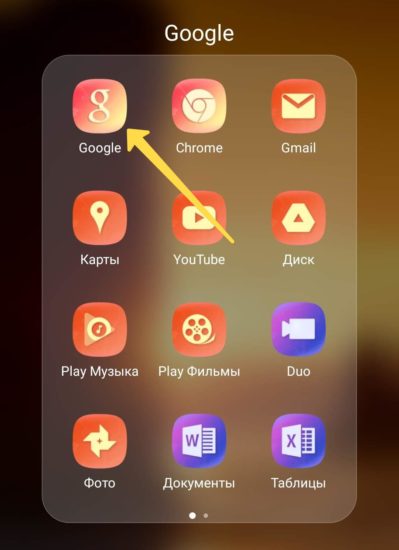
Внизу нажимаем кнопку с тремя точками и выбираем пункт Настройки
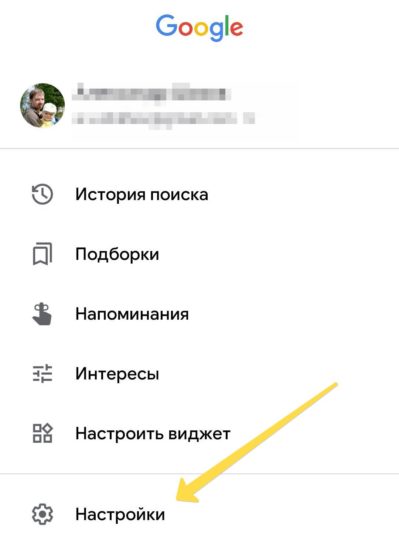
Затем переходим в раздел Google ассистент.
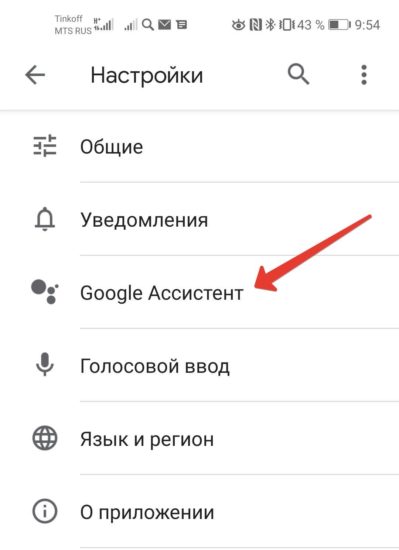
Далее выбираем вкладку Ассистент и спускаемся в низ списка настроек, где перечислены устройства. Выбираем Телефон.
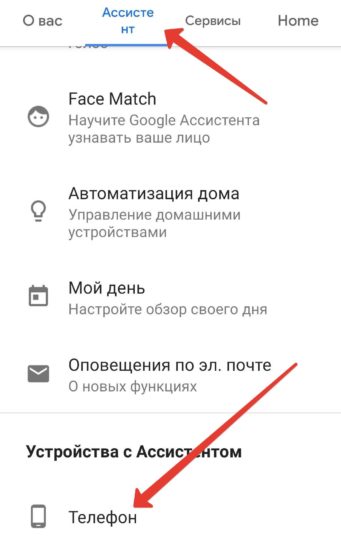
Теперь отключаем функцию Voice Match.
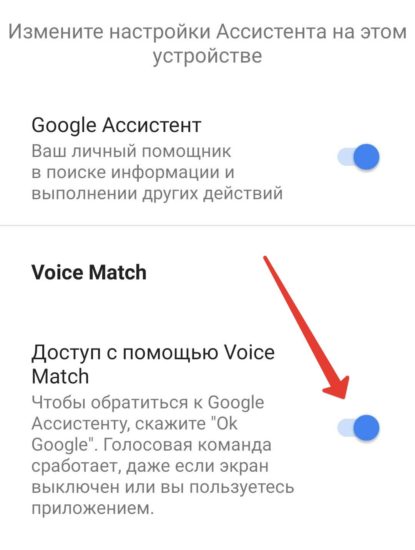
Система предупредит, что теперь «Ок, Гугл» будет распознаваться только в режиме «В машине», Картах и прочих приложениях, где это надо.
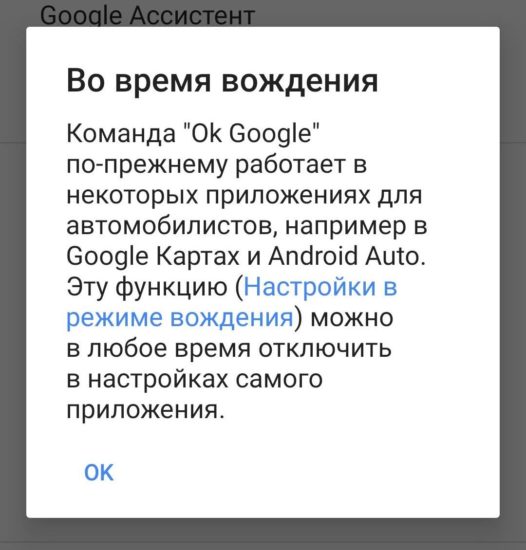
Но с заблокированного экрана срабатывать голосовой поиск больше не станет.
Понравилась статья? Поделитесь!
- Как раскрыть весь потенциал на Андроиде — 21 скрытая возможность вашего устройства
- 5 причин перейти от Word к Google Docs
- Почему голосовые ассистенты кажутся нам такими тупыми
- Распознать музыку по мотиву из вашей головы — легко
- Как отключить веб-камеру и микрофон на ноутбуке Windows 10
Источник: myfreesoft.ru
Как выключить функцию «Окей, Google» на устройстве Android
Существует несколько причин, по которым вы можете отключить функциональные возможности «Оk Google. Может быть, вы никогда не используете её, зачем тогда она нужна? Возможно, вы попробовали, но чувствуете себя неловко, говоря что-то вслух своему телефону. Но, наиболее частая причина – вы устали от ложных срабатываний во время регулярных разговор. Это совершенно понятно.

Но тогда возникает вопрос о Google Assistant и о том, как повлияет на него отключение «OK Google». Хорошей новостью является то, что при условии, что на вашем устройстве есть помощник Google Assistant – вы можете отключить Ok Google, не изменяя при этом того, как работает помощник. Вместо того, чтобы сказать команду для запуска Assistant, вы просто запустите его с помощью долгого нажатия кнопки home (которая является нативной функцией в Assistant).
Итак, теперь, когда мы решили главный вопрос, давайте поговорим о том, как отключить «OK Google».
Существует два разных места, через которые вы можете отключить Ok Google, в зависимости от того, имеет ли ваше устройство Google Assistant. Хорошей новостью является то, что оба местоположения знают друг о друге, поэтому отключение в одном месте также отключает его в другом. Таким образом, мы рассмотрим метод, который будет работать для всех, независимо от статуса помощника: из приложения Google.
На каждом Android-телефоне установлено приложение Google, так как оно является составной частью Android. Итак, откройте «ящик приложений» и найдите «Google». Запустите его.

В приложении Google найдите пункт «Поиск, Ассистент и голосовое управление» или ему подобный (на разных устройствах названия могут немного отличаться).
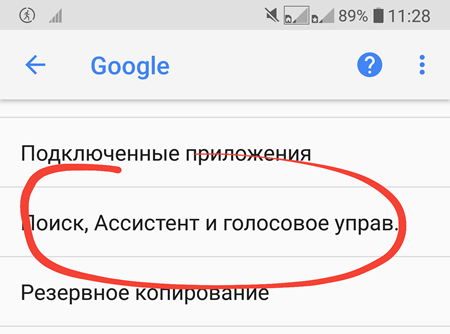
Затем перейдите к пункту «Голосовой поиск».
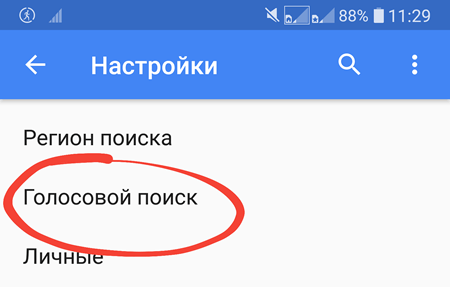
Выберите пункт настроек «Распознавание Окей, Google».
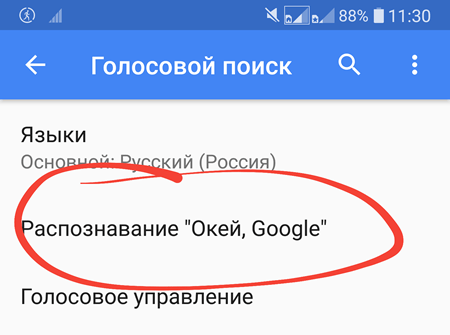
Используйте слайдеры рядом с «Из приложения Google» и «Всегда включено», чтобы отключить эту функцию. Это буквально всё, что нужно сделать. Можете ещё перезагрузить смартфон – это всегда полезно.
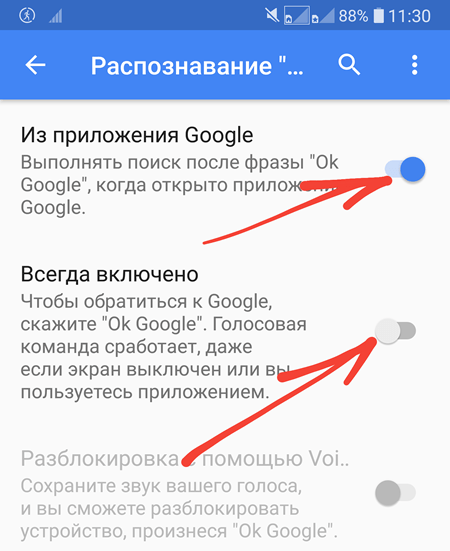
Примечание. Ваш телефон может иметь или не иметь опцию «Доверенный голос». Это не имеет значения.
К тому, что сказано, есть одна вещь, о которой нужно знать: OK Google будет активироваться, если вы находитесь в приложении Google или на главном экране при использовании Google Now Launcher (поддержка которого прекращена). Невозможно отключить эту функцию. Но, по крайней мере, повсеместное её отключение должно резко сократить количество ложных срабатываний.
Источник: webznam.ru